A kép írásának módja a lemezre

- 3013
- 58
- Csonka Emil
A modern PC -felhasználó képes függetlenül megbirkózni számos feladattal a programok telepítésétől az operációs rendszer telepítéséig és a hálózat beállításáig. A hasznos készségek között, amelyeknek mindenkinek rendelkeznie, még a legfejlettebb felhasználónak sem, az a képesség, hogy egy képet írjon egy hordozóra.

A feladat teljesítése nem lesz nehéz. Az ISO-kép rögzítéséhez használhatja a rendszer vagy harmadik fél szoftver standard rendszereit.
A rendszerindító eszköz létrehozása, mindenekelőtt el kell döntenie a hordozó típusáról, amelyen a képet rögzítik. Ez a személyes kényelem kérdése, de tanácsos a CD -t vagy a DVD -t rögzíteni és alkalmanként használni, míg a flash meghajtóra más célokra is szükség lehet, és a betöltés után jelentősen szűkíti az USB -eszköz feladatait.
Szabványos ablakok
Az operációs rendszer fejlesztői gondoskodtak arról, hogy a felhasználóknak lehetősége van a kép rögzítésére, ha szükséges.
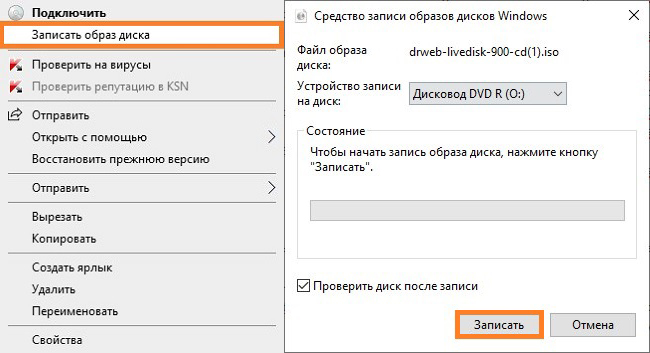
A feladatok elvégzéséhez egyáltalán nem kell letöltenie semmilyen programot, elegendő a katalógus megnyitásához, amelyben letöltéskor egy ISO -képt helyeztek el, kattintson rá a PKM -re, hogy felhívja a helyi menüt - „Nyissa meg a használatát” - „A Windows lemezek képeinek rögzítésének eszközei”. Kiválasztania kell egy olyan meghajtót, amellyel az eljárást végrehajtják. Néhány személyi számítógép két meghajtóval van felszerelve, tehát a felhasználónak óvatosnak kell lennie a használt meghajtó kiválasztásakor.
Ezután csak néhány percet kell várni, majd a képet egy optikai hordozóra rögzítik, amelyet a felhasználó értesít. Elegendő az ISO egyszeri rögzítése, hogy megbizonyosodjon arról, hogy nem nehéz egy indító hordozót készíteni.
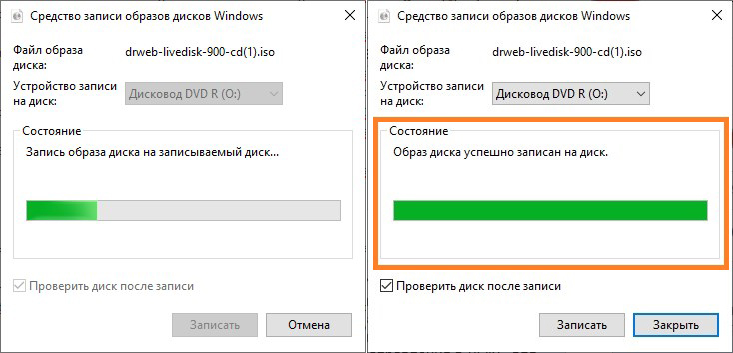
A Linux rendszerekben a hordozók rögzíthetők a terminál segítségével.
Vegye fel a programokat
Sok felhasználó inkább olyan kiegészítő szoftverrel rendelkezik, amely lehetővé teszi az optikai média betöltését csodálatos könnyedséggel. Szoftver, amelyet a hordozók elégetésére, valamint a fájlok képeinek létrehozására terveztek, ISO formátumban, szabadon vagy kereskedelmi alapon terjesztve. Fontolja meg, hogyan lehet elvégezni a feladatot a legnépszerűbb alkalmazások segítségével.
Nero Express
A Nero egy multifunkcionális multimédiás csomag, amely széles körű lehetőségeket kínál az optikai médiával és számos eszközzel, amelyet audio, video lemezek létrehozására használnak. A CD/DVD létrehozásának, másolásának és rögzítésének egyik leggyakoribb eszköze a Nero Express. Az alkalmazást az interfész egyszerűsége jellemzi a legszükségesebb eszközök jelenlétében, tehát még kezdők számára is könnyű elvégezni az eljárást.
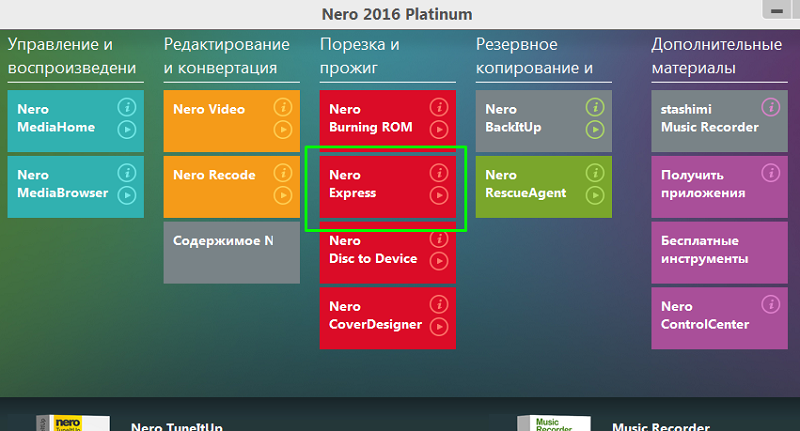
Hogyan írjunk egy képet:
- Futtassa a Nero Express -t.
- A bal oldali menüben kattintson a "Kép, Projekt, másolás" gombra.
- A megjelent lehetőségek közül választunk egy "Lemez vagy egy mentett projekt képét".
- Jelezze meg az ISO fájl tárolási helyének elérési útját, amelyet rögzíteni kell.
- Kattintson a "Rekord" gombra, és várja el az eljárás végét.
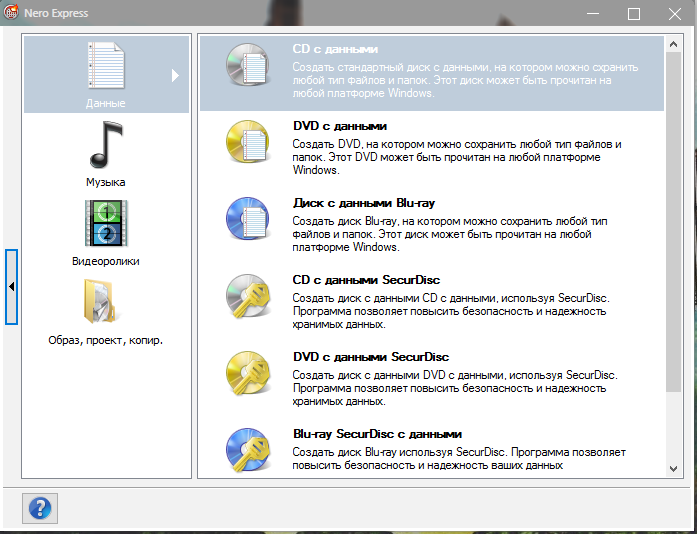
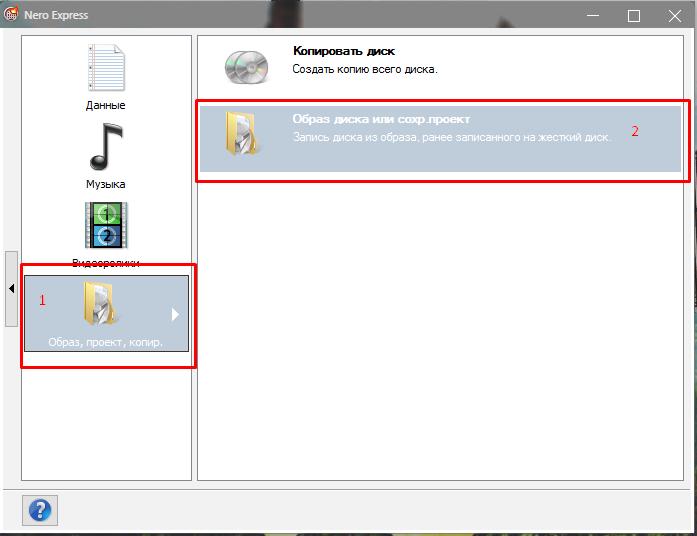
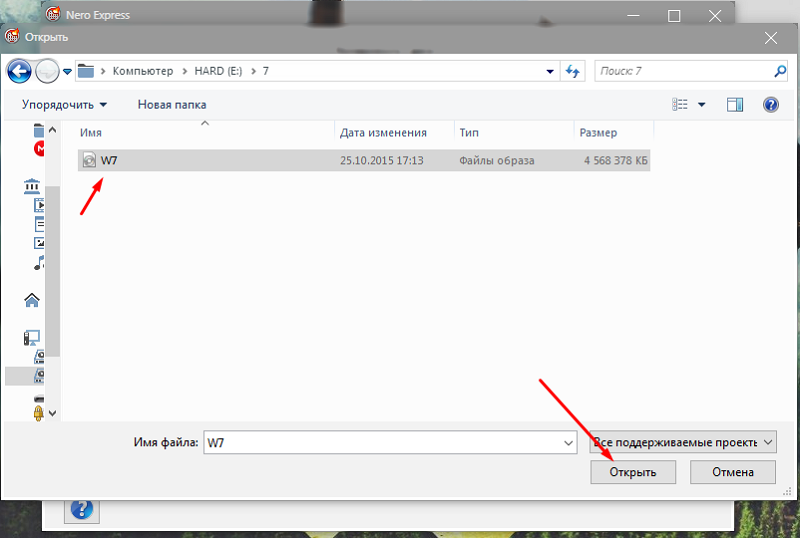
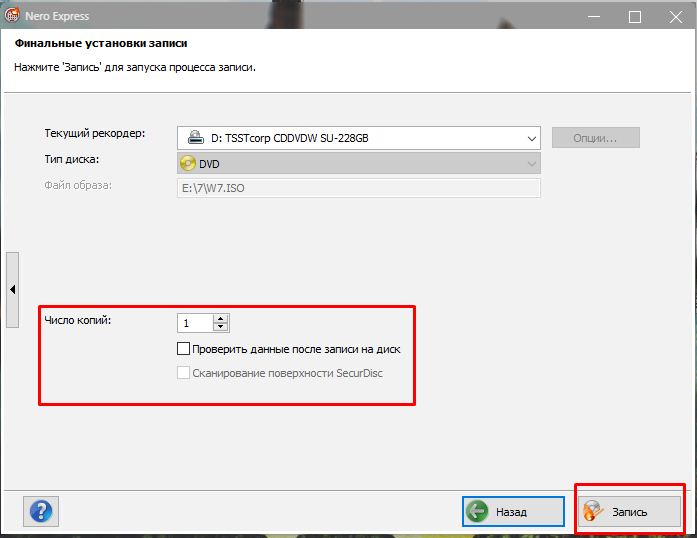
Ha az idő után van egy üzenet, hogy az égés sikeres volt, akkor a felhasználónak sikerült elkészítenie a rendszerindító optikai médiumot. Bizonyos esetekben a program beszámolhat a kudarcról, akkor az összes intézkedést újra meg kell vizsgálni.
Ultraiso
Nagyszerű választás lesz az Ultraiso program. Ez nemcsak egy nagy minőségű optikai médium elkészítését lehetővé teszi, hanem olyan játékfájlok írását is, amelyek virtualizáció nélkül sikeresen megnyithatók.
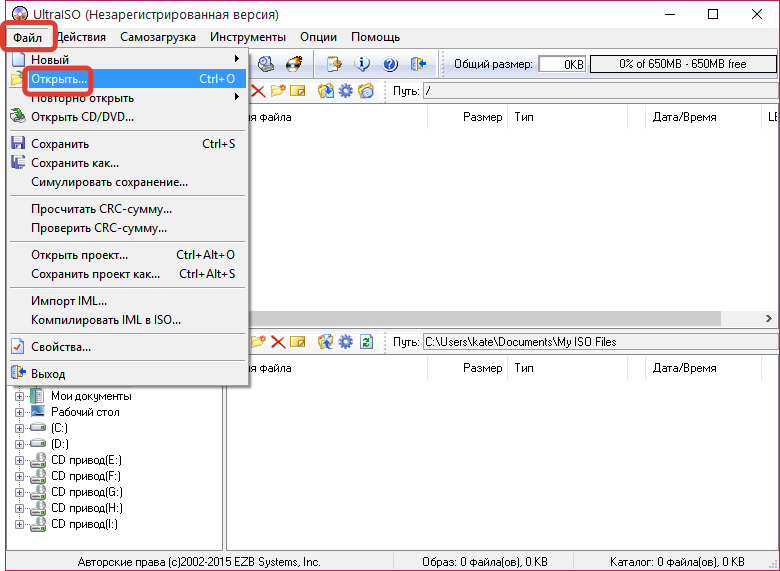
Az ISO rögzítéséhez a következő műveleteket hajtjuk végre:
- Nyissa meg az Ultraiso -t.
- Az "Eszközök" lapon válassza ki a "CD képének megírása" lehetőséget.
- Adja meg az ISO fájl elérési útját.
- Ha szükséges, beállítjuk az égés és más paraméterek sebességét, majd kattintson a "Rekord" gombra.
- Arra számítunk, hogy a folyamat vége van (megfigyelheti az előrehaladást a közműablakban).
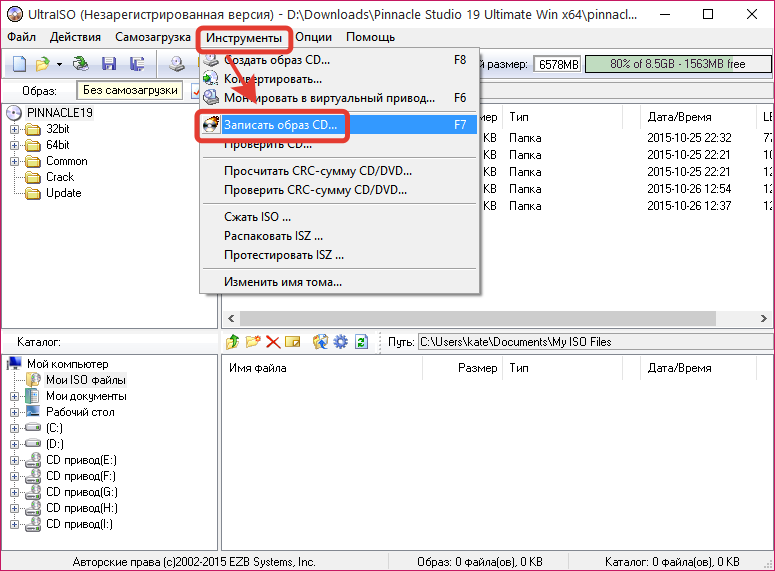

Ashmpoo Burning Studio 6 ingyenes
Még az ingyenes verzióban is, a híres Ashampoo Burning Studio programot, amely minden típusú optikai médiával való együttműködést a fejlett funkcionalitás jellemzi. A lehetőségek között - a képek megőrzése a számítógépen, rögzítés, a népszerű képek támogatása, beleértve az ISO -t, az adatok biztonsági másolatát.
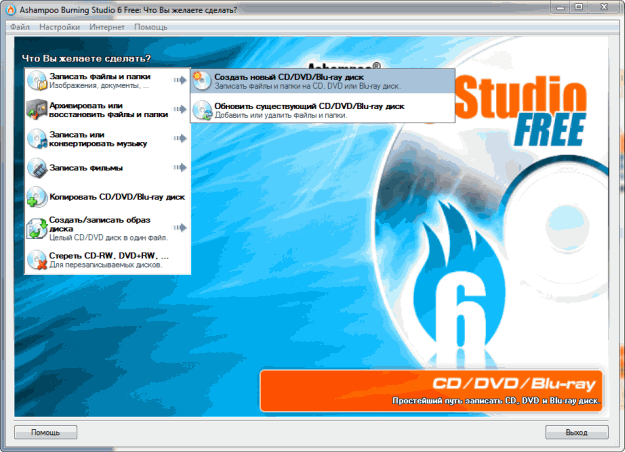
A feladat elvégzése az alkalmazás használatához egyszerű:
- Nyissa meg a stúdiót.
- Válassza ki a "Lemez létrehozása/írása a lemez képének létrehozása/írása" - "CD/DVD/BLU -Ray írása a lemez képéből".
- A következő ablakban kattintson a „Felülvizsgálat” elemre, és jelezze azt az elérési útvonalat, amelyen a fájl fekszik, nyissa meg a megfelelő gomb megnyomásával, kattintson a „Tovább” gombra.
- A felvételi meghajtó kiválasztása.
- Ha például be kell alkalmaznia néhány beállítást, ellenőrizze a munkát az égés után, kattintson a "Opciók módosítása" gombra, és állítsa be a megnyitó ablakban a paramétereket.
- Kattintson a "Írja le" kattintson.
- Arra számítunk, hogy az égési eljárás vége van.
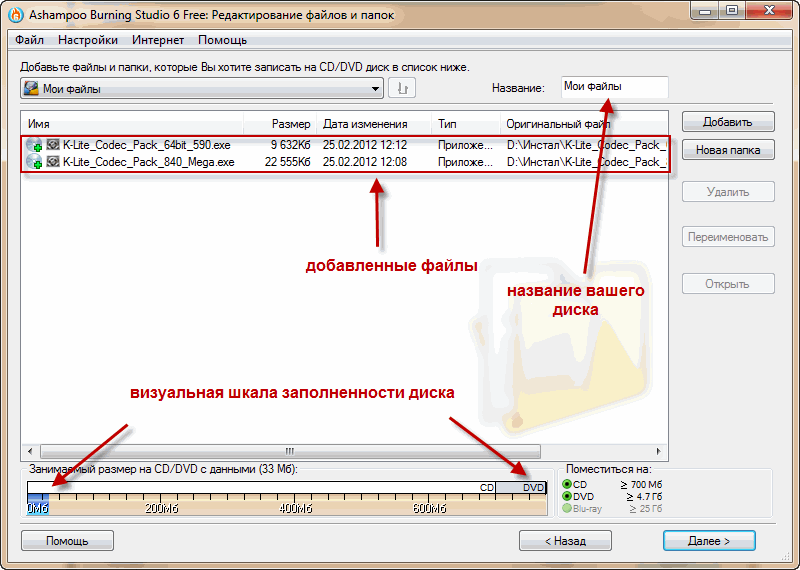
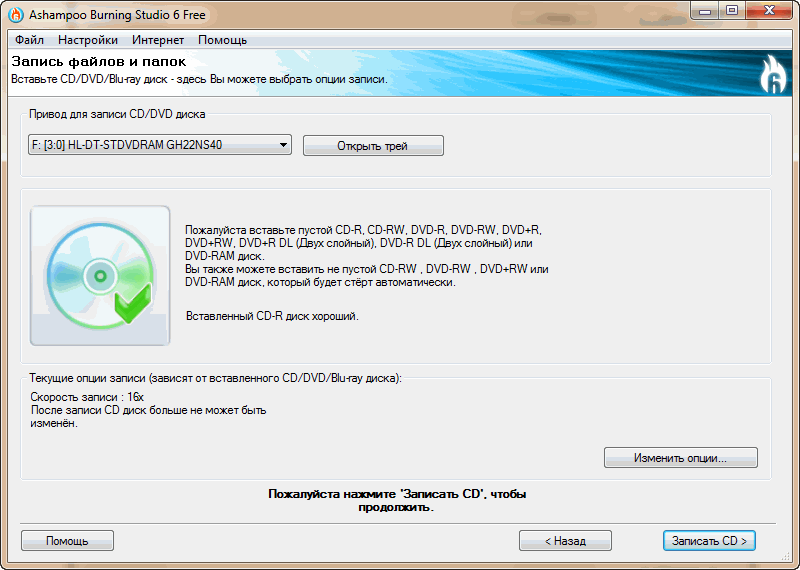
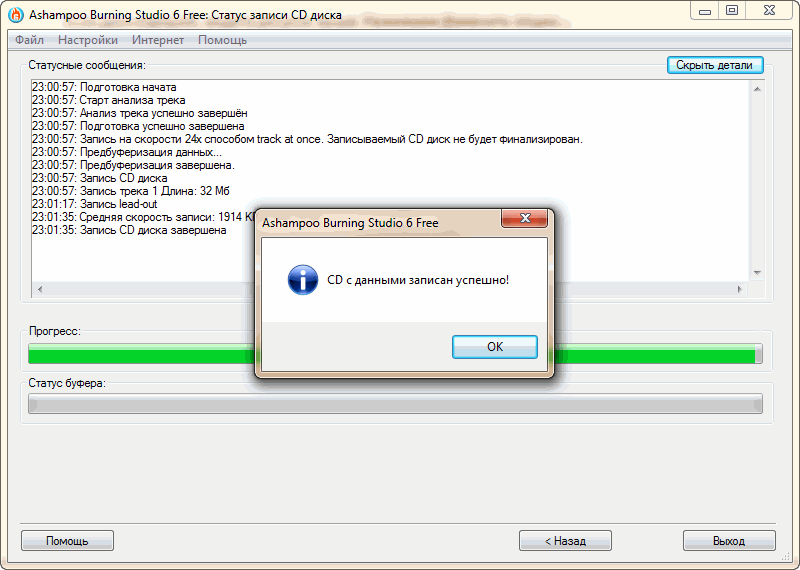
CDBURNERXP
Jó segédprogram a különféle típusú optikai hordozók rögzítéséhez, azzal a lehetőséggel, hogy létrehozzák a rendszerindító lemezeket, audio-CD-ket és létrehozzák az ISO-képeket. A szoftvert a Windows 10, 8, 7, XP támogatja, és lehetővé teszi a képek egyszerű rögzítését.

Az ISO rögzítéséhez előadjuk:
- Futtassa a CDBURNERXP -t.
- A Program menüben válassza az "ISO-kép írása" lehetőséget.
- A "Kattintson a" Tallózás "lapok lapon, a fájl elérési útjának megadásához és a kívánt objektum kiválasztásához kattintson a" Nyissa meg "kattintson a" Nyissa meg "kattintással.
- Itt más beállításokat is készíthet (ideértve a fájl konvertálását is az ISO -ban, ha a kép egy másik formátumban van), majd kattintson a "Lemez kiírása" gombra.
- Arra számítunk, hogy a felvétel vége (láthatja az előrehaladást), a befejezés után a program értesíti a megfelelő üzenetet.
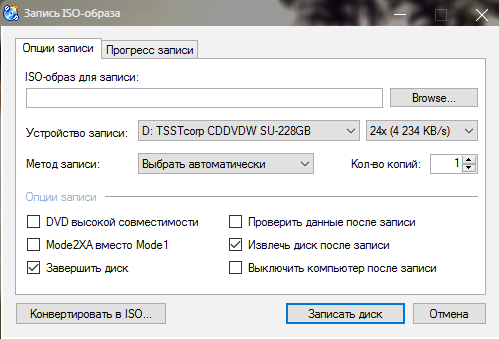
Démon eszközök
A Daemon Tools Discs emulátor a virtuális meghajtók és képek létrehozása mellett a fájlok és képek rögzítését is segíti a különféle típusú optikai médiumokon, amelyekre az Astroburn Lite segédprogramot használják (a szokásos feladatokhoz van egy elég ingyenes verzió a szoftverről ).
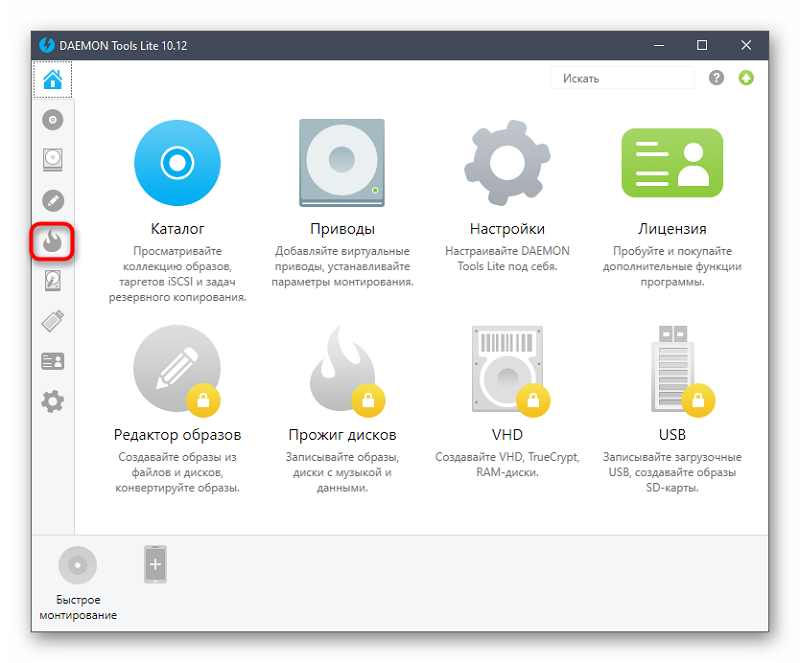
Tehát, ha van Daemon Tools Lite vagy a szoftver más verziója, lépjen az eszközfelvételi eszközhöz egy gombnyomással, égő lemez formájában. Ezután a következő műveleteket hajtjuk végre:
- Kattintson a "Kattintson ki a lemezt Astroburn segítségével.
- A számítógépen történő segédprogram hiányában javasoljuk a szoftver letöltését, ezért kattintunk a "Telepítés" gombra, és elvárjuk, hogy az Astroburn Lite telepítve van.
- Az alkalmazásablakban a "Kép" fülre lépünk, és a gombot a bemeneti mező jobb oldalán lévő nagyító formájában nyomjuk meg, hogy megadjuk a fájl elérési útját.
- Itt elvégezheti az eljárást megelőző egyéb műveleteket is, például törölheti az RW -t, ha van információ, egy gomb egy radír formájában az ablak jobb oldalán, vagy válassza ki az égés sebességét stb. D.
- Amikor minden készen áll, kattintson a "Felvétel indítása" elemre, és várja el a felvétel végét, miután üzenetet kapunk a folyamat sikeres befejezéséről.
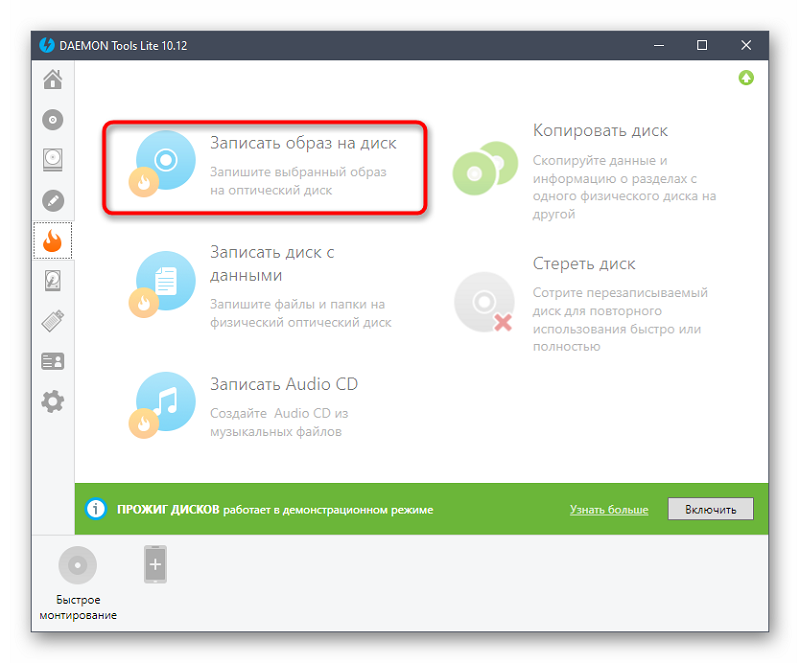
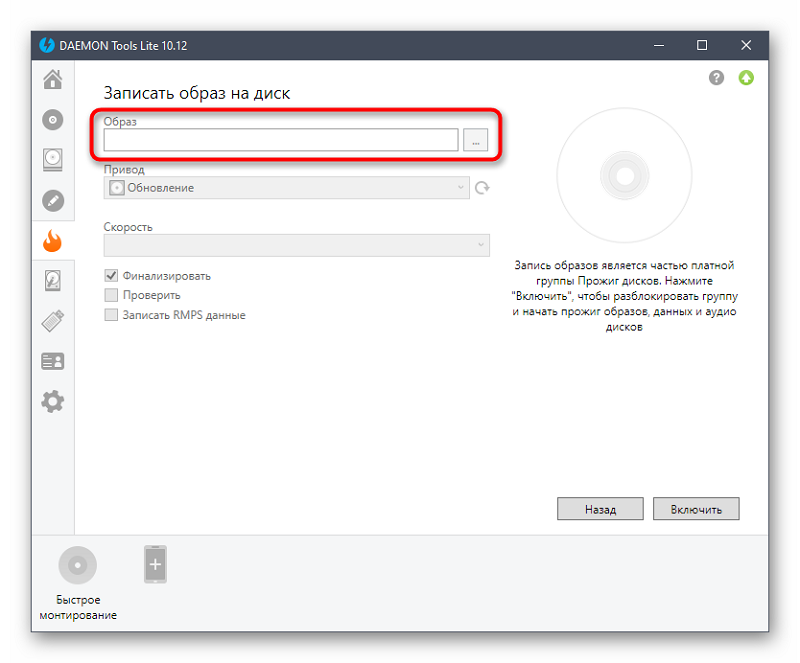
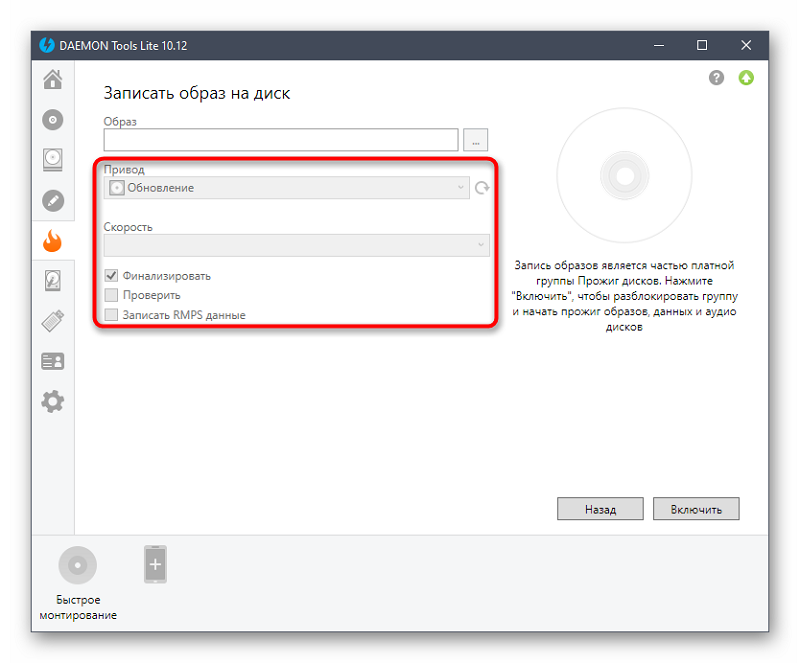
Mint láthatja, az eljárásban nincs semmi bonyolult, és rengeteg eszköz található a hálózat betöltési lemezének létrehozásához, így a felhasználó csak a legjobb választást választhatja, figyelembe véve a termék funkcionalitásának saját igényeit.
- « Rejtett bányász keresése és eltávolítása a számítógépen
- A VPN megfelelő hangolásának módszerei az androidon »

